- Auteur Abigail Brown [email protected].
- Public 2024-01-07 19:00.
- Laatst gewijzigd 2025-01-24 11:59.
Wat is mijn e-mailadres? De stappen die u neemt om erachter te komen welk e-mailadres mensen zien wanneer u ze een e-mail stuurt, hangt af van de service of het e-mailprogramma dat u gebruikt. Hieronder staan algemene instructies en specifieke instructies voor populaire e-mailproviders.
De algemene instructies werken voor alle e-maildiensten, maar er zijn specifieke instructies voor sommige van de grote providers.
Algemene instructies voor het vinden van uw e-mailadres
Om uw e-mailadres in bijna elk e-mailprogramma of -service te identificeren, moet u ervoor zorgen dat uw e-mail correct werkt en vervolgens het programma of de service opent en:
-
Start een nieuw e-mailbericht.

Image -
Zoek naar een regel die begint met Van. Het bevat uw e-mailadres.

Image - Als je meer dan één e-mailadres hebt geconfigureerd voor verzending, verschijnen ze meestal als menukeuzes in de regel Van wanneer je een e-mail opstelt. Alle vermelde e-mailadressen zijn van u. Je kunt ze allemaal gebruiken.
Gebruik een echo-service om uw e-mailadres te zien
De beste manier om erachter te komen hoe de e-mails die je verzendt eruitzien, is natuurlijk door jezelf een e-mail te sturen. Als je je e-mailadres maar wist.
Nou, je hoeft je adres niet te weten om dat te doen. Stuur een e-mail naar een e-mailechoservice en deze wordt direct naar u teruggestuurd. Op die manier kun je precies zien wat je verzendt en vanaf welk adres.
Echo-services, die doorgaans door universiteiten worden beheerd, zijn veilig te gebruiken. Bekende diensten slaan uw bericht of uw e-mailadres niet op en verkopen of gebruiken het niet op een andere manier.
Gebruik een echo-service zoals die van het Weense University Computer Center door uw e-mail te richten aan [email protected]. U ontvangt een reactie en uw e-mailadres staat in het veld To.
- Start een nieuw e-mailbericht in uw e-mailprogramma of service.
-
Voer [email protected] in het veld To in. Er is geen onderwerpregel of bericht nodig.

Image - Selecteer Verzenden.
-
Wacht op en open de e-mail van de Universiteit van Wenen Echo.
-
Vind uw e-mailadres in de Aan regel bovenaan het e-mailadres.

Image
Er kunnen andere methoden worden gebruikt om uw e-mailadres te vinden, maar deze variëren afhankelijk van de service die u gebruikt.
Wat is mijn AOL-e-mailadres?
Om het AOL-e-mailadres te vinden dat standaard wordt gebruikt voor het verzenden van berichten vanuit AOL Mail.
-
Start een nieuw bericht door te klikken op Compose.

Image - Bekijk het standaard e-mailadres voor verzending achter uw naam boven de regel Aan.
- Als je meer dan één adres ziet, selecteer dan het adres dat je wilt gebruiken. Ze zijn allemaal van jou.
Wat is mijn e-mailadres in Mail voor Windows?
Om erachter te komen wat uw e-mailadres is in Mail voor Windows:
-
Zorg ervoor dat de e-mailzijbalk volledig zichtbaar is in Mail voor Windows. Selecteer de hamburgerknop menu om indien nodig een samengevouwen zijbalk uit te vouwen.

Image -
Bekijk het e-mailadres van elk account vermeld onder de accountnaam in de Accounts sectie.

Image - Als een account meer dan één e-mailadres heeft dat u kunt gebruiken om te verzenden, kunt u een nieuw e-mailadres maken en alle adressen bekijken door op de regel Van te klikken.
Wat is mijn Gmail-e-mailadres?
Om het e-mailadres te kennen dat u standaard gebruikt om e-mail te verzenden in Gmail op de desktop en in de Gmail-apps voor iOS en Android:
-
Start een nieuw bericht door Opstellen. te selecteren

Image -
Zoek het e-mailadres dat wordt gebruikt voor het verzenden in de regel From.
Het veld From is alleen zichtbaar als je extra e-mailaccounts hebt toegevoegd in Gmail.

Image - Klik op het standaardadres naast Van om andere adressen te zien die zijn ingesteld voor verzending in Gmail.
Om het e-mailadres te vinden dat je hebt gekozen toen je het Gmail-account aanmaakte:
-
Klik op je foto of avatar in de rechterbovenhoek van Gmail.

Image -
Bekijk je primaire Gmail-e-mailadres onder je naam. Als je Gmail-accounts hebt gekoppeld, wordt het huidige account bovenaan weergegeven.

Image - Je primaire Gmail-adres verschijnt ook in de titel- of tabbalk van de browser op het bureaublad.
Om je primaire Gmail-adres in de Gmail-app te zien:
- Tik rechtsboven op je profielafbeelding.
- Zoek het adres van de huidige rekening onder uw naam.
Wat is mijn iCloud-e-mailadres?
Om het standaard e-mailadres te zien dat wordt gebruikt voor het verzenden van e-mail in iCloud Mail op icloud.com, logt u in op uw Apple-account met uw Apple ID en zoekt u uw iCloud-e-mailadres in de Reachable Atsectie van die pagina.
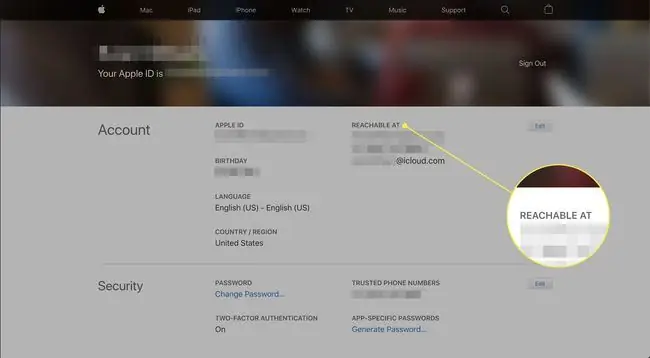
Wat is mijn e-mailadres voor Outlook.com, Hotmail of Live Mail?
Om uw Outlook Mail-e-mailadres te identificeren, dat u mogelijk van Hotmail, Live Mail of Outlook.com hebt gekregen:
-
Klik of druk op Nieuw bericht om een nieuwe e-mail te starten.

Image -
Zoek het e-mailadres naast Van.

Image - Klik op Van om alle adressen te zien die zijn geconfigureerd voor verzending en wijzig het verzendadres voor de huidige e-mail.
Om erachter te komen wat het primaire e-mailadres is dat is gekoppeld aan uw Outlook Mail-account, klikt u op uw naam of afbeelding in de rechterbovenhoek van Outlook Mail en zoekt u het Outlook Mail-e-mailadres onder uw naam onder Mijn account.
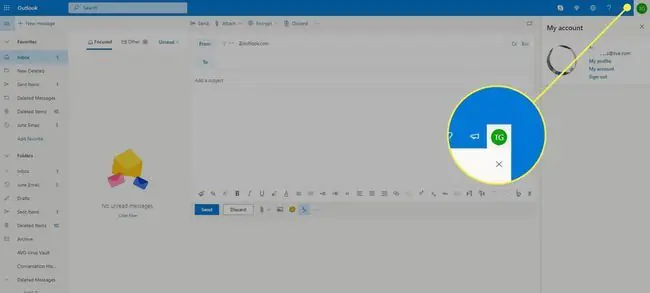
Wat is mijn Yahoo e-mailadres?
Als u het primaire e-mailadres van uw Yahoo Mail-account wilt weten, selecteert u uw naam of bijnaam in de bovenste Yahoo Mail-navigatiebalk. Zoek uw Yahoo Mail-e-mailadres direct onder uw naam in het venster dat wordt geopend.
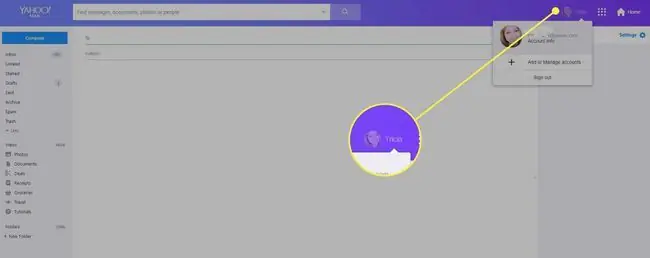
Wat is mijn e-mailadres in iOS Mail (iPhone of iPad)?
Om erachter te komen wat uw e-mailadres is in iOS Mail:
- Open de Instellingen app.
- Ga naar de Wachtwoorden & Accounts categorie.
- Tik in het gedeelte Accounts op het gewenste e-mailaccount.
- Bekijk het e-mailadres voor het gekozen account bovenaan het scherm.
Wat is mijn e-mailadres in Outlook
Om te zien welk e-mailadres u gebruikt in Outlook voor Windows:
- Maak een nieuwe e-mail door op Ctrl+N te drukken.
-
Bekijk uw e-mailadres in de regel From.

Image - Klik op Van om andere e-mailadressen te zien die u kunt gebruiken.
Om uw e-mailadres te bepalen in Outlook voor Mac:
- Selecteer Outlook > Preferences in het menu in Outlook.
- Open de Accounts categorie onder Persoonlijke instellingen.
- Zoek het adres voor elk account dat onder de naam wordt vermeld.
Meer informatie over uw e-mailadressen in Outlook voor iOS en Android:
- Begin met het opstellen van een nieuwe e-mail.
- Bekijk het standaard e-mailadres vermeld onder Nieuw bericht bovenaan. Als je meerdere accounts en adressen hebt geconfigureerd, tik je op het standaardadres om alle opties te zien.
Wat is mijn Yandex. Mail-e-mailadres?
Om het e-mailadres te zien dat standaard wordt gebruikt om berichten te verzenden in Yandex. Mail:
-
Start een nieuw bericht: klik op Compose of druk op C.

Image -
Vind uw standaard e-mailadres in de From regel.

Image - Klik op dat adres om andere e-mailadressen te zien die zijn ingesteld voor verzending vanuit Yandex. Mail.
Om uw primaire Yandex. Mail-e-mailadres te identificeren, klikt u op uw afbeelding, gebruikersnaam of silhouet in de rechterbovenhoek van Yandex. Mail. Uw primaire Yandex. Mail-adres staat in het pop-outmenu.
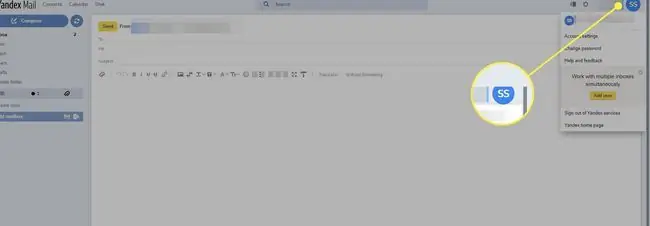
Wat is mijn Zoho-e-mailadres?
Om te zien welk e-mailadres standaard wordt gebruikt wanneer u een nieuw bericht verzendt in Zoho Mail:
-
Start een nieuwe e-mail door op Nieuwe e-mail te klikken.

Image -
Zoek het standaard verzendadres naast Van.

Image -
Om uw oorspronkelijke e-mailadres voor uw Zoho Mail-account te bepalen, klikt u op de afbeelding of het overzicht in de rechterbovenhoek van Zoho Mail. Bekijk het primaire Zoho Mail-e-mailadres onder uw naam in het venster dat verschijnt.

Image
Wat is mijn ProtonMail-e-mailadres?
Om te zien welk e-mailadres ProtonMail gebruikt om te verzenden wanneer u een nieuw bericht start:
-
Klik op Compose in de webinterface om een nieuwe e-mail te starten.

Image -
Bekijk uw standaard ProtonMail-adres in de From regel.

Image - Klik op het adres om alle e-mailadressen en aliassen te zien die zijn ingesteld voor het verzenden van e-mail vanaf uw ProtonMail-account.
Om het primaire e-mailadres te vinden dat is gekoppeld aan uw ProtonMail-account, klikt u op uw naam of het persoonspictogram in de rechterbovenhoek van het scherm. Het ProtonMail-e-mailadres staat direct onder uw naam.
Tik in de mobiele ProtonMail-app op de hamburgermenuknop.
FAQ
Wat is mijn Paypal-e-mailadres?
Uw Paypal-adres is het e-mailadres dat u heeft gebruikt om uw account aan te maken. U kunt controleren welk e-mailadres aan uw Paypal-account is gekoppeld door in te loggen en naar Instellingen (het tandwielpictogram) te gaan en naar het gedeelte E-mail te kijken. Als u meer dan één e-mail in uw bestand heeft, is het adres met het label Primary uw Paypal-adres.
Wat is mijn Kindle-e-mailadres?
Om je Kindle-e-mailadres te vinden, ga je naar de app en selecteer je More > Settings en zoek je de Send -To-Kindle e-mailadressectie. Dit is het e-mailadres dat je moet gebruiken als je bestanden zoals een. PDF- of Word-document (. DOC) naar je Kindle-apparaat wilt verzenden.
Wat is het e-mailadres van mijn school?
School-e-mailadressen variëren van universiteit tot universiteit, maar eindigen over het algemeen allemaal op .edu. Als je de jouwe bent vergeten, neem dan contact op met de IT-afdeling van je school voor technische ondersteuning.
Wat is mijn e-mailadres van het leger?
Het Amerikaanse leger gebruikt een gestandaardiseerd formaat bij het verstrekken van e-mailadressen aan soldaten. Voor het leger kan het er ongeveer zo uitzien als " [email protected]."






